使用 AirPods 或 Beats 耳機分享音訊
使用最新版本的 iOS 或 iPadOS,你和朋友可以透過 AirPods 或 Beats 無線耳機一同聆聽來自 iPhone 或 iPad 的音訊。
所需項目
你需要裝有最新 iOS 或 iPadOS 版本的相容 iPhone、iPad 或 iPod touch,而且雙方都需要有相容的無線耳機。1
如何開始分享
連接 AirPods 或 AirPods Pro、AirPods Max 或 Beats 耳機到 iOS 或 iPadOS 裝置。
點一下「分享音訊」。
如果你的朋友擁有 AirPods 或 AirPods Pro,請將 AirPods 留在盒內,並在拿到你的裝置附近後打開盒蓋。如果你的朋友擁有 AirPods Max,請拿到你的裝置附近。如果你的朋友擁有 Beats 無線耳機,請將耳機設為配對模式,並拿到你的裝置附近。
當你看到朋友的耳機在你的螢幕上顯示,請點一下「分享音訊」。
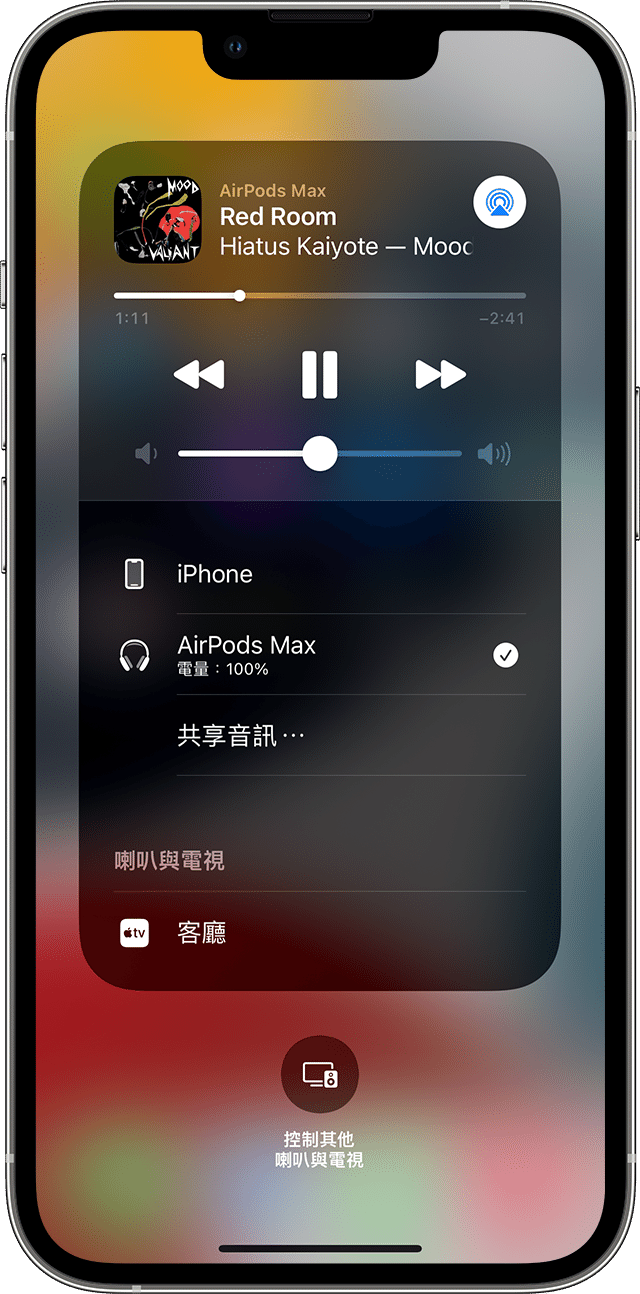
如何控制音訊
你可以透過 iPhone 或 iPad 鎖定畫面或「控制中心」的控制項目來調校音量,以及播放、暫停和停止播放音訊。拖移任何一對耳機的音量滑桿,或者拖移底部的音量滑桿來控制兩對耳機的音量。
你和朋友也可以透過耳機上的控制按鈕來控制音訊。如果你使用耳機的控制按鈕來調校音量,就只會影響你的耳機。
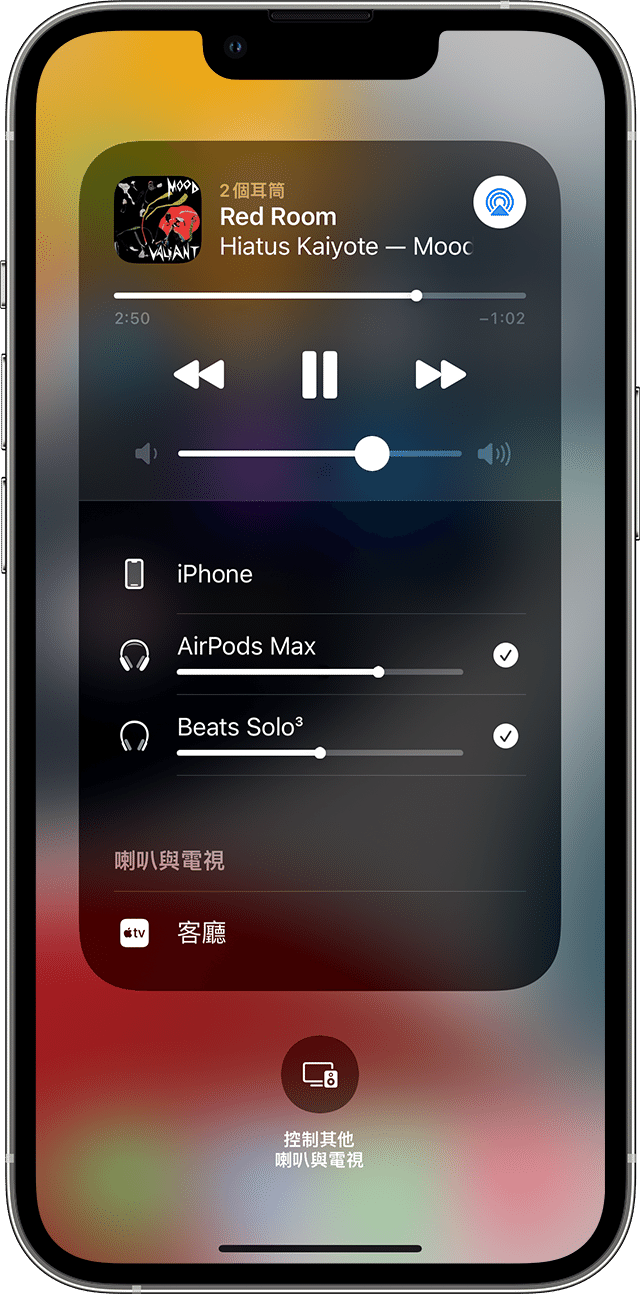
如何停止分享
要停止分享,你可點一下 (位於 iPhone 或 iPad「控制中心」、鎖定畫面或你正在收聽的 app 中)。
在要停止與之分享音訊的耳機旁邊,點一下。當你停止分享音訊,亦會中斷第二對耳機的連線。
相容的 iPhone、iPad 和 iPod touch 型號
iPhone 8 和之後型號
iPad Pro 12.9 吋 (第 2 代) 和之後型號
iPad Pro 11 吋
iPad Pro 10.5 吋
iPad Air (第 3 代) 和之後型號
iPad mini (第 5 代) 和之後型號
iPad (第 5 代) 和之後型號
iPod touch (第 7 代)
相容的耳機型號
AirPods Max
AirPods Pro (第 1 代) 和之後型號
AirPods (第 1 代) 和之後型號
Powerbeats
Solo Pro
Powerbeats Pro
Powerbeats3 Wireless
Beats Solo3 Wireless
Beats Studio3 Wireless
BeatsX
Beats Flex
Beats Fit Pro
